Vifter inne på Mac-en gir en nødvendig luftstrøm for å avkjøle kritiske komponenter. De er viktige fordi overoppheting kan føre til fysiske skader. Som standard starter viftene automatisk når systemet blir varmt og stopper når det er avkjølt. Det er ingen måte å konfigurere dem ut av boksen.
Men noen ganger kan du høre viften for ofte, eller kanskje du ikke legger merke til at viften kjører selv når Mac-en din føles varm. Vi forklarer hvordan Mac-viften din fungerer, og viser hvordan du kan overvåke og kontrollere hastigheten med tredjepartsverktøy.
Faktorer som påvirker en Mac-fans

I den daglige bruken kan en app trenge litt ekstra prosessorkraft for å fullføre oppgaven. I slike tilfeller vil fansen din løpe tungt og lage lyd. Men når systemet ditt ikke opplever mye bruk og viften fremdeles kjører, er det et rødt flagg.
Her er noen faktorer som kan påvirke Mac-fansen din:
- En feil temperatursensor eller en feilaktig innstilling av systemstyringskontroller (SMC), kan føre til at Mac-en din kjører viften hele tiden. Tilbakestill SMC Slik gjør du en SMC- og PRAM / NVRAM-tilbakestilling på Mac-enEn tilbakestilling av SMC og PRAM / NVRAM kan hjelpe enhver Mac, inkludert MacBook Pro og MacBook Air, til å fungere problemfritt igjen. Les mer for å løse problemet.
- Støv kan samle seg på ventilasjonsåpningene, viften og på overflaten av alle deler. Når støv blokkerer luftstrømmen, må viften jobbe hardere for å spre varmen.
- En intensiv prosesseringsoppgave eller en feil i en app kan føre til at fansen din kjører på full gass, noe som fører til overoppheting. Du kan bruke noen tips og triks for å forhindre overoppheting av Mac-maskinen Overoppheting av MacBook Air? 6 tips og triks for å kjøle det nedOveropphetes MacBook Air? Slik finner du ut hva som gjør MacBook din så varm og hvordan du kjøler den ned igjen. Les mer hvis dette skjer.
- Omgivelsestemperatur spiller også en rolle i fansens respons. Om sommeren kan fansen slå på før og løpe raskere.
Hvorfor bruke en app til å overvåke og kontrollere viftehastighet?
Som de fleste datamaskinprodusenter lar Apple deg ikke kontrollere viftens funksjon direkte. Et tredjepartsverktøy for dette formålet kan være nyttig i mange situasjoner:
- Det lar deg se hva forskjellige sensorer viser, analysere temperaturmønstre og se gjennom viftehastigheten din.
- Når du bytter ut en komponent, kan loggdataene for viftehastighet hjelpe deg med å sjekke integriteten til komponenter på lavt nivå og temperatursensorer.
- Hvis du bruker Mac-en din i et støysensitivt miljø, kan kontroll av viftehastigheten redusere støyen i en kort periode.
- Selv om det ikke er noe ideelt hastighetsområde for viften i noen Mac-modell, kan det være trygg å se konsistente avlesninger under normal systembruk.
- Du kan overvåke viftehastigheten for å se om Mac-en din holder en normal driftstemperatur på 10-35 grader.
- I tilfelle det er et problem i maskinvaren, kan dataene fra din vifte bidra til å bygge en sak for en AppleCare-reparasjon.
Noen advarsler før du begynner å kontrollere viftene
Når Mac-en blir varm, begynner den å stamme CPU-en til temperaturen er under kontroll. Mac-en din går kanskje saktere, men det er ingenting å bekymre seg for. Du kan kunstig øke viftehastigheten for å redusere CPU-varmen ytterligere, men dette vil også øke viftestøyen.
Hvis du hater viftestøy, kan du manuelt redusere viftehastigheten. Når du gjør det, kan det hende at Macen din blir varmere, noe som kan føre til systemstabilitet. Med begge alternativene, bør du kontinuerlig overvåke temperaturen på komponenter for å sikre at du ikke forårsaker noen irreversibel skade.
Apper for å kontrollere Mac-fansen din
Mange tredjepartsverktøy i App Store lar deg overvåke komponenter, sjekke temperaturen på harddisken ved hjelp av SMART-teknologi og gjennomgå den generelle systemhelsen. Vi dekker bare appene som har spesifikke funksjoner for å overvåke og kontrollere viftehastigheten.
Mac-vifte kontroll
Macs Fan Control er et verktøy som lar deg overvåke viftehastighet og temperatursensorer. Rett ved lansering kan du overvåke viftehastigheten. Selv om et hjelperedskap er nødvendig for å kontrollere viftehastigheten, er grensesnittet intuitivt og enkelt å navigere.
Den venstre ruten viser fansen og hastigheten i RPM (omdreininger per minutt). I mellomtiden viser høyre rute temperaturen til hver termiske sensor. For å ta kontroll over en vifte, klikk på Tilpasset -knappen ved siden av viften og velg hvordan du vil kontrollere den.
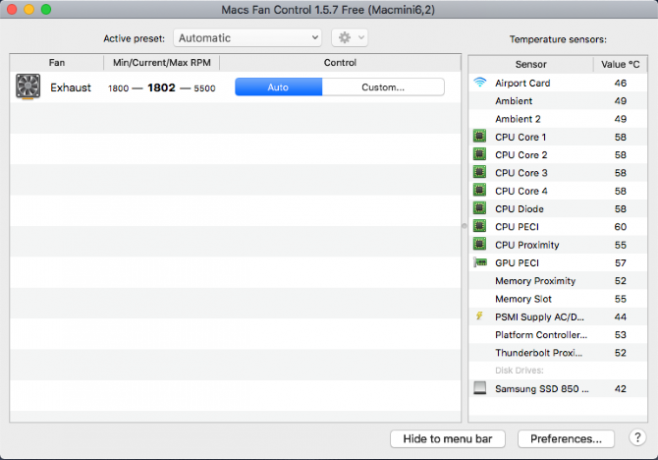
De Konstant turtall lar deg manuelt stille inn RPM-verdien. Med dette vil viften snurre med ønsket hastighet uavhengig av temperatur og sensorverdier. I Sensorbasert verdi alternativet, får du velge en sensor og definere temperaturen som viftehastigheten vil øke.
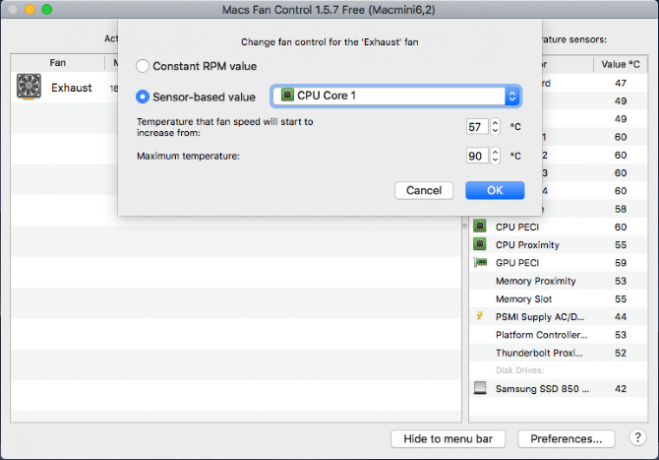
Hvis du merker høy CPU-temperatur (over 80 eller 90 grader celsius), og viftene ikke kjører riktig, kan det hende du har et maskinvareproblem. De grunnleggende funksjonene til appen er gratis, men Pro-versjonen lar deg stille inn tilpassede vifteinnstillinger.
Nedlasting:Mac-vifte kontroll (Gratis, $ 14,95 for Pro-versjonen)
TG Pro
TG Pro er et annet verktøy som lar deg raskt se CPU-, GPU- og harddiskens temperatur, samt sjekke batterihelse og andre maskinvareparametere. Du kan også følge med på og kontrollere viftehastigheten, kjøre diagnostikk og generere en komplett rapport for viftene.
Den venstre ruten viser en maskinvareliste og tilhørende sensorer til høyre. For hver sensor ser du den gjeldende temperaturen og en stolpe som viser temperaturen hvor som helst mellom 0-105 grader celsius. Linjen endrer fargen fra grønn til oransje til rød, avhengig av temperaturen i den aktuelle tilstanden.
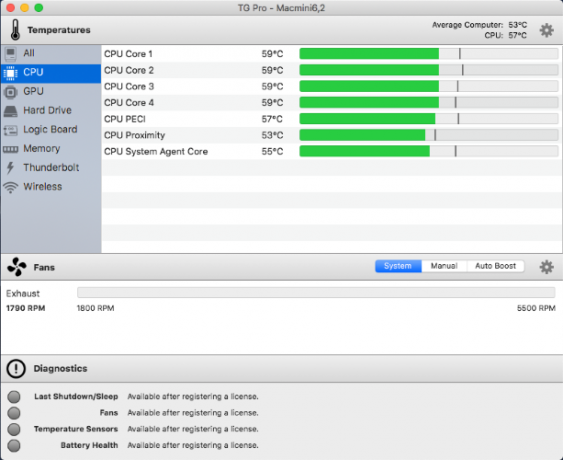
De Fans området viser viftehastigheten. Herfra kan du raskt endre viftestyringsmodus med forskjellige regler for å bestemme hastigheten under alle forhold. Akkurat som på temperaturen, endres fargen med viftehastighet. Hvis du konsekvent legger merke til høy viftehastighet, er det et rødt flagg.

Nederst er diagnoseområdet hvor du kan få verdifulle data om den siste avstengningen, helsen til fansen og batterihelse. Hvis det er et problem, vil en hjelpeknapp guide deg mot mer informasjon om hvordan du fikser viften.
Nedlasting:TG Pro ($ 20, gratis prøveversjon tilgjengelig)
Advarselstegn på at Mac-en din har et problem
Mac-maskinvaren din er i stand til å kontrollere viftene som svar på temperaturendringer. Appene som er nevnt her gir deg mer hjelp med å analysere temperaturmønstrene til systemet ditt. Bortsett fra denne diagnostiske fordelen, bør du ta kontroll over fansen selv den siste utveien. Gjør det bare hvis du er trygg og ingenting annet har fungert.
Bortsett fra fansen, kan andre Mac-komponenter begynne å vise advarselsskilt før de får et stort problem. Finne ut andre advarselstegn Mac-en din har et problem 5 advarselsskilt Mac-en din har et problem (og hva du skal gjøre med dem)Mac-en din gir ofte advarselstegn om at den er i ferd med å komme inn i et problem. Dette er hva du skal gjøre for flere vanlige Mac-røde flagg. Les mer å få øye på disse problemene før de blir verre.
Tilknyttet informasjon: Ved å kjøpe produktene vi anbefaler, hjelper du å holde nettstedet i live. Les mer.
Med sin M.Optom-grad i spesialitet i øyepleie, arbeidet Rahul i mange år på høgskolen som foreleser. Å skrive og lære andre er alltid hans lidenskap. Han skriver nå om teknologi og gjør den fordøyelig for lesere som ikke forstår den godt.

